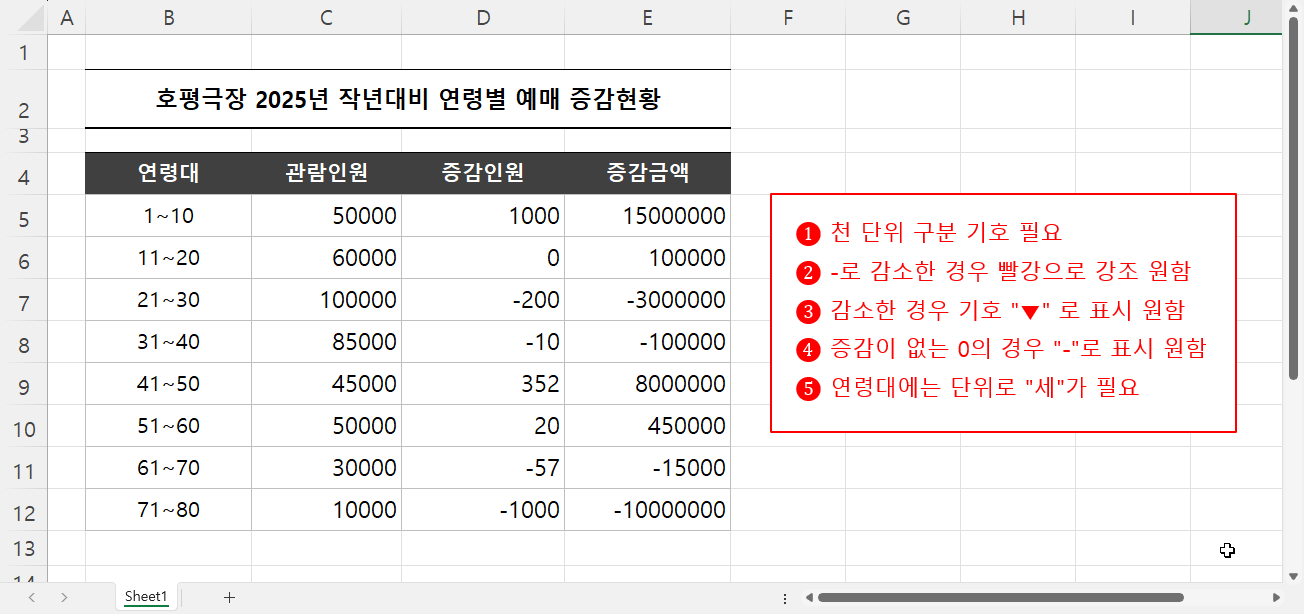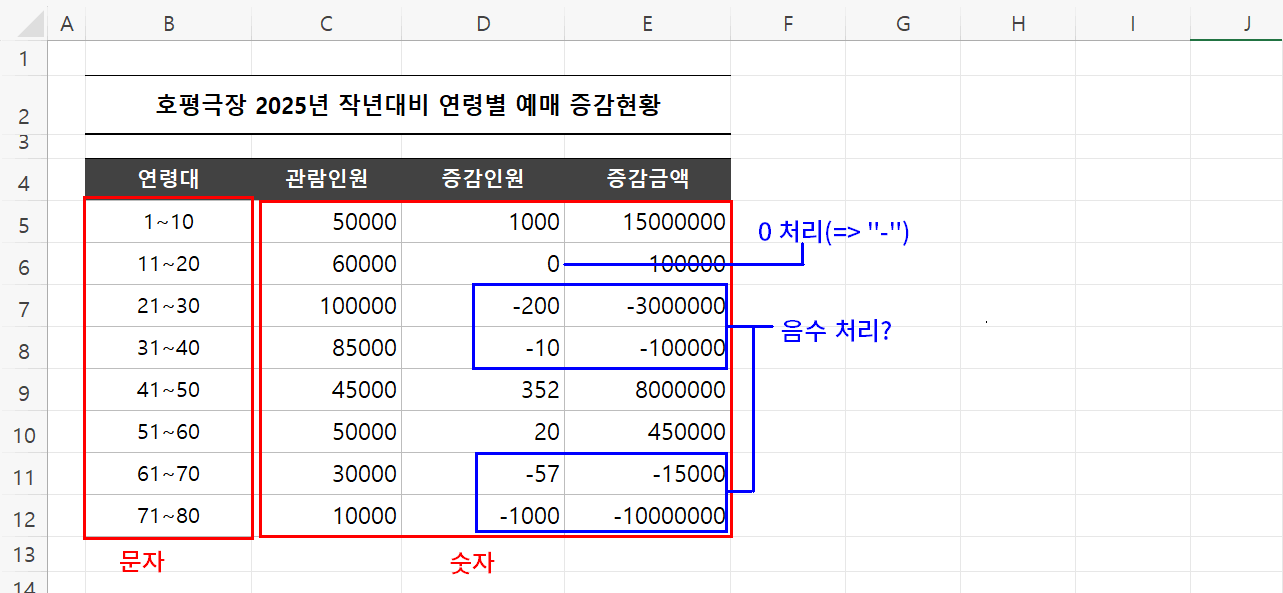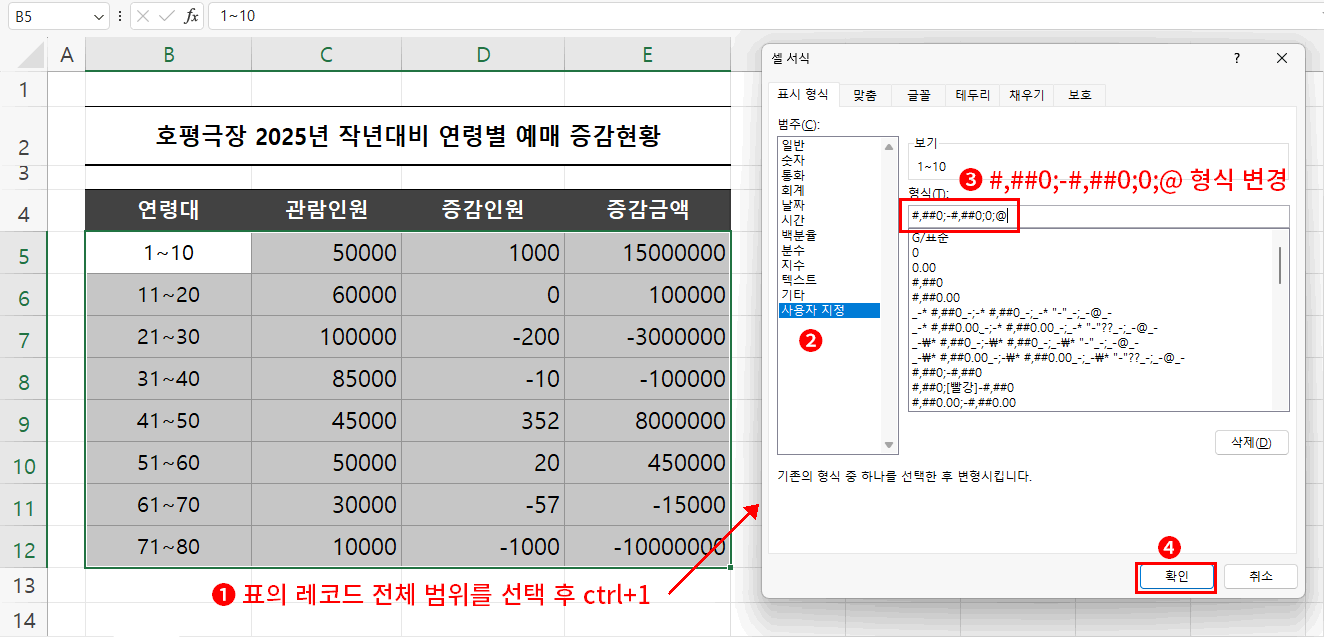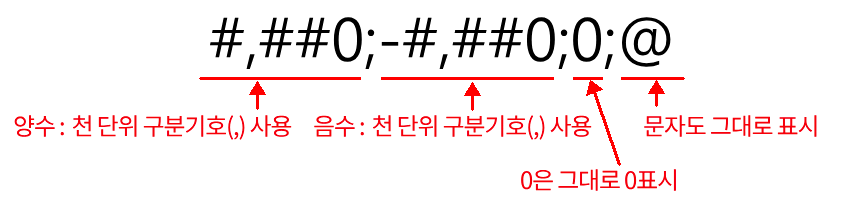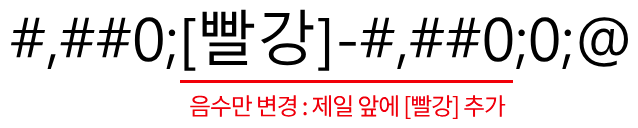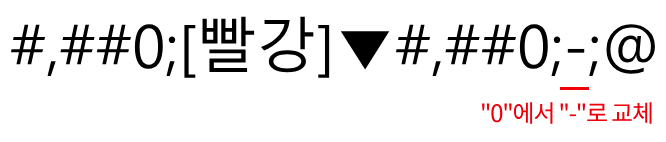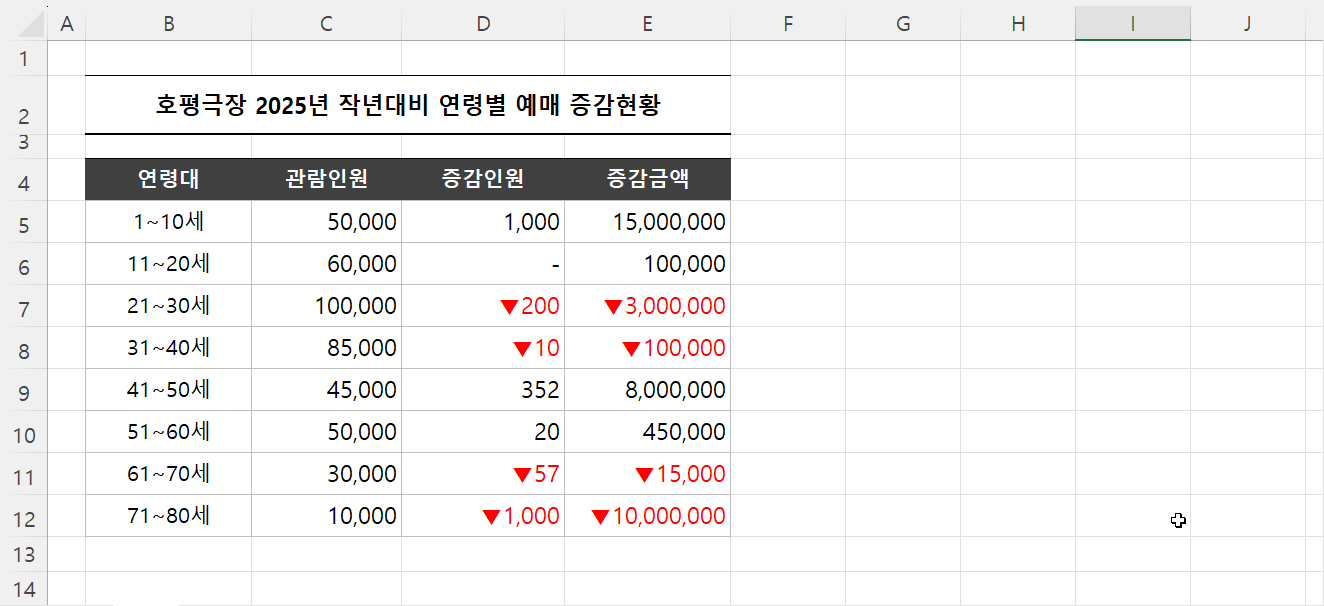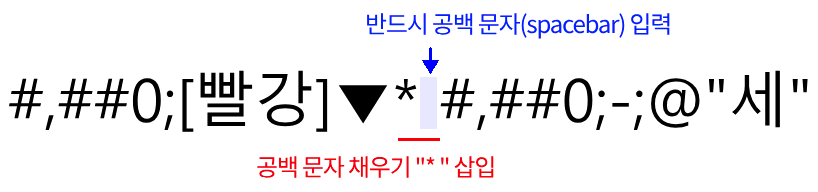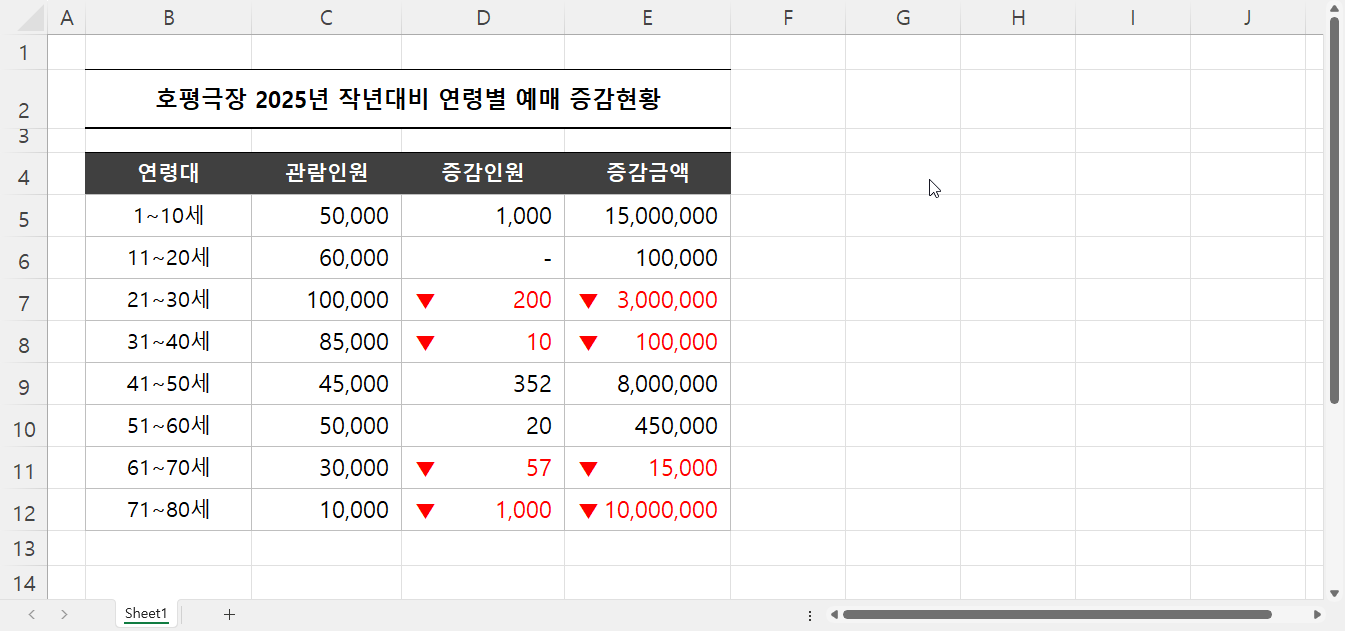지금까지 셀 서식 표시 형식 기호에 대해 대부분을 알아보았습니다. 일반
과 문자
의 경우는 간단했죠. 숫자
의 표시 형식이 다양해서 길어졌고요.
앞으로도 좀 남았습니다만 지금 알려드릴 기호 세미콜론(;)으로 일반적인 표시 형식은 정리되겠습니다. 미리 말씀드리면 아직도 날짜
와 시간
의 표시 형식에 대해서는 좀 알아봐야 합니다. 어쨌든 날짜
와 시간
을 제외하면 ";"으로 끝났다고 보셔도 될 듯합니다.
이번 강좌는 의미 정리보다 ";"의 필요성부터 짚어봐야 하겠습니다. 일단 아래 예제 파일 "호평극장 작년 대비 연령별 즘감 현황.xlsx"을 열어 주세요
예제 파일은 한 극장에서 작년과 대비하여 예매의 증감을 파악한 표입니다. 극장 측에선 감소한 연령대에 뭔가 이벤트를 실시하고 예매율을 높이려고 합니다.
물론 이 표로도 파악할 수 없는 것은 아닙니다만 셀 표시 형식을 사용하면 훨씬 보기 편하고 전달력이 좋은 형태로 만들 수 있습니다. 그리기 위해 우측 빨간색으로 표시한 5가지 문제를 처리하려 합니다.
지금까지의 방법대로 "문자"와 숫자의 범위를 따로 지정하고 각각 표시 형식을 적용해도 안 될 것은 없습니다.
하지만 실무에서는 일반적으로 각각의 범위를 따로 지정하고 사용하기보다 한꺼번에 범위를 선택하고 사용하는 방법을 선호합니다. 근데 그러자면 지금까지 알아본 방법에는 문제가 있습니다. 지금까지는 "문자"와 "숫자"의 구분 방법을 모르기 때문이죠. 그리고 더욱이 "음수"에 대한 처리 방법과 숫자 "0"을 "-"로 표시하는 방법을 모릅니다.
그래서 "문자"와 "숫자"를 구분하고 "숫자" 중에서도 "양수"와 "음수" 그리고 숫자 "0"을 구분할 어떤 방식이 필요하게 되는데 그 구분을 하는 녀석이 표시 형식 기호 ";" 입니다.
기본적인 사용 방법은,
이렇게 됩니다.
- 양수의 표시 형식을 결정하고 구분자 ";"를 사용.
- 음수의 표시 형식을 결정하고 다시 구분자 ";"를 사용.
- 숫자 "0"의 표시 형태를 결정하고 또 구분자 ";"을 사용.
- 마지막으로 "문자"의 표시 형태를 결정합니다. 마지막은 구분자 ";"를 사용하지 않습니다.
4가지 표현을 다 사용한다면 ";"를 빼면 안 됩니다. 양수인지 음수인지 0인지 문자인지 구분을 할 수 없게 되기 때문이죠. 지금까지 했던 방식은 특별히 구분할 필요가 없어서 구분하지 않았을 뿐이죠. 그래서 형식 구분자 ";"를 사용할 때 언급이 없다 하더라도 사실 기본 표시 형식
인 상태입니다.
- 양수는 천 단위 구분 기호가 없고
- 음수는 또한 천 단위 구분 기호가 없으며 숫자 앞에 마이너스(-) 기호만 붙여 표현,
- 숫자 0은 그대로 표시하고
- 문자 또한 입력한 문자 그대로 표현하게 설계된 것입니다.
그럼 첫 번째 문제인 천 단위 구분 기호부터 만들어 보겠습니다.
- 표의 레코드 전체 범위를 클릭 드래그하여 선택한 후 ctrl+1로 셀 서식 대화상자를 띄웁니다.
- 표시 형식 탭의 범주 부분에서 사용자 지정을 클릭합니다.
- 형식을 블럭 선택한 뒤 #,##0;-#,##0;0;@를 입력하여 표시 형식을 변경합니다.
- 최종 확인 버튼을 클릭하여 완성합니다.
결과 천 단위 구분 기호가 모두 표시됩니다.
"양수" 천 단위 기호를 표시하는 일반 형식 "#,##0"은 지금까지 강좌를 보신 분들이라면 모두 이해하시리라 생각합니다. "음수"도 모두 동일합니다. 단지 앞에 "-" 기호를 붙였을 뿐이죠. 다음 숫자 "0"은 일단 그대로 표시하고, 마찬가지 문자로 원래의 방식은 "@" 그대로 나오게 처리했습니다.
두 번째 문제(마이너스로 감소한 경우 빨강)는 지나 강좌에서 알아본 "[]"와 색상을 사용하면 됩니다.
이제부터는 범위를 지정하고 셀 서식을 띄우는 위 그림의 1,2번 단계는 건너뛰겠습니다. 동일한 방식이니 참고하시고요. 표시 형식만 알아보겠습니다.
마이너스니까 음수만 처리하면 되겠죠. 당연히 양수, 0, 문자는 기존에 나오던 검정으로 표시될 것이고 음수만 빨강으로 바뀌겠습니다.
이렇게 구분자 ";"를 사용하면 셀 별로 "셀 서식 > 글꼴"에서 색을 바꿔줄 필요 없이 양수만, 음수만, 0만, 문자만 각각 색을 바꿀 수 있습니다.
이런 이유로 셀 서식의 표시 형식으로 글자 색을 변경하는 것이죠. ❷번 문제까지 해결되었습니다.
다음, 세 번째 문제(감소한 경우 즉 음수의 경우, 마이너스 표시 보다 감소 기호"▼"로 표시)입니다. 음수의 기호 "-" 대신 "▼"로 표시하면 끝.
다음, 네 번째 문제(증감이 없는 "0"은 "-"로 표시) 역시 간단하게 숫자 "0"표시 부분을 "-"로 바꾸면 끝납니다.
마지막, "연령대에 단위(세) 표시"문제는 문자 뒤에 "세"를 표시해야 하므로 문자의 표시 형식인 @뒤에 "세"를 붙여 표시하면 됩니다.
이때 주의해야 하는 것은 기호가 아닌 문자를 붙일 경우 반드시 큰따옴표로 감싸서 사용해야 한다는 것 잊지 마시기 바랍니다.
이렇게 해서 문제 문제를 해결할 수 있는 표시 형식이 결정되었습니다. 형식을 이렇게 변경하면,
위와 같은 결과를 얻을 수 있게 됩니다. 감소된 연령대의 확인이 편하고 인원과 금액까지 값의 크기도 비교가 쉬워집니다.
여기까지 모든 문제는 처리했지만 조금 더 확장해 보겠습니다.
감소 기호 "▼"가 값에 붙어 있다는 것과 값의 좌·우측 여백이 없어 좀 답답해 보인다는 게 아쉽네요.
"▼" 기호는 좌측 정렬, 값은 우측 정렬하기 위해서는 "* "를 사용해야 합니다. "▼" 기호와 값 사이를 공백문자로 채워주는 것이었죠.
마지막으로 셀 값에 좌·우측 여백 만들기입니다. "_ "를 표시 형식 좌·우 끝에 붙여주면 됩니다. "_"뒤에 공백 문자 크기만큼 떨어뜨리려는 겁니다.
이 경우는 "양수, 음수, 0, 문자" 모두가 떨어뜨려야 하기 때문에 모든 표시 형식 좌·우 끝에 붙여야 되겠습니다.
"_"뒤에는 공백 문자(spacebar)가 있다는것 꼭 잊지 마시길 바랍니다.
결과,
훨씬 정리된 느낌의 표로 만들 수 있게됩니다.
그냥 기호만 보면 굉장히 복잡해 보여도, 기호들의 의미와 쓰임을 알고 하나씩 따져보면 이해 못 할 부분도 없습니다.